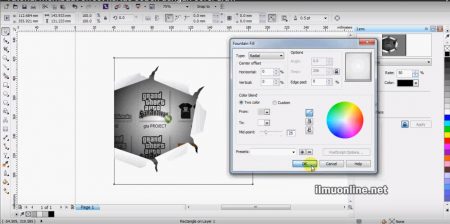Cara membuat efek kertas sobek di coreldraw. Kita tentu sudah tidak asing dengan software desain coreldraw. Coreldraw sendiri merupakan satu diantara banyak aplikasi desain yang paling banyak digunakan oleh para desainer grafis. Selain karena berbasis vektor, coreldraw digunakan karena memiliki banyak fitur yang memungkinkan desainer untuk mendesain sesuai dengan keinginan. Selain itu, teknik dasar pada sangat bervariasi dan bisa dikembangkan sedemikian rupa jika kita sering berlatih.
Ngomongin tentang desain, kamu tentu pernah melihat desain yang menampilkan efek kertas sobek bukan? Apakah kamu pernah berfikir bagaimana cara membuat efek kertas sobek tersebut? atau itu hanyalah hasil jepret kamera yang memotret kertas sobek? Ternyata efek kertas sobek bisa kita buat sendiri loh dengan aplikasi desain contohnya coreldraw.
CARA MEMBUAT EFEK KERTAS SOBEK DI CORELDRAW
Efek kertas sobek ini memang banyak yang menggunakannya untuk membuat tampilan desain menjadi terkesan nyata dan estetik tanpa repot-repot memotret kertas yang disobek. Bagaimana? Tertarik untuk membuatnya? Yuk langsung simak saja cara membuat efek kertas sobek di Coreldraw berikut ini.
#LANGKAH 1
Pertama-tama siapkan dulu laptop yang sudah terinstall coreldraw. Kemudian buka lembar kerja baru pada corel seperti biasa. Kemudian buat kotak menggunakan Rectangle Tool.
#LANGKAH 2
Kemudian klik Bezier Tool pada toolbox.
Kemudian buatlah pola seperti gambar berikut. Pola ini nantinya menjadi awal efek kertas sobek nanti.
Buat pola tadi hingga 4 kali seperti gambar berikut ini.
#LANGKAH 3
Kemudian drag pola tadi dan kotak yang dibuat tadi menjadi satu. Lalu pilih Intersect pada bagian atas lembar kerja.
Hasilnya akan seperti ini
#LANGKAH 4
Langkah berikutnya adalah aktifkan kembali Bezier tool dan buat pola tambahan seperti gambar berikut ini.
Lalu aktifkan semua pola baru yang barusan dibuat dengan pola sebelumnya, lalu klik Trim pada bagian atas lembar kerja.
Hasilnya akan Nampak seperti pada gambar dibawah ini.
#LANGKAH 5
Langkah berikutnya adalah memberi warna pada objek yang baru dibuat tadi sehingga menyerupai kertas sobek yang ditekuk keatas. Caranya pilih Interactive Fill Tool pada toobox, kemudian buat warna gradasi dari abu-abu ke putih seperti pada gambar berikut.
Lakukan tahap tersebut pada 4 bagian lainnya sehingga akan Nampak seperti gambar berikut.
#LANGKAH 6
Langkah berikutnya adalah klik pada Effect > Lens.
Kemudian akan muncul dialog disebelah kanan lembar kerja. Aturlah seperti padagambar berikut ini. Selanjutnya, klik Transparency tool pada toolbox dan tarik dari arah tenga objek ke kanan dengan tipe transparan Radial.
#LANGKAH 7
Langkah selanjutnya yaitu tinggal menambahkan gambar pada bagian bawah efek sobekan sehingga seakan-akan gambar tersebut muncul setelah kertas disobek. Caranya masukkan gambar pada lembar kerja. Kemudian aktifkan gambar tadi dengan bagian yang hitam tadi, lalu klik Intersect.
Hasilnya kurang lebih akan seperti gambar dibawah ini.
#LANGKAH 8
Langkah berikutnya klik pada objek kotak, kemudian pilih Fountain Fill, kemudian akan muncul dialog seperti gambar dibawah ini. Buat pengaturannya sesuai dengan gambar ya sob.
#LANGKAH 9
Langkah terakhir adalah dengan menambahkan efek transparan pada kotak yang tadi dibuat di awal. Caranya yaitu dengan klik pada Tranparency tool pada toolbox, kemudian tarik dari kanan kearah kiri namun agak keatas seperti gambar dibawah ini.
Lihat juga : Cara Membuat Efek Tekstur Batu di Coreldraw
Itulah tadi cara membuat efek kertas sobek di coreldraw. Bagaimana? Memang sedikit ribet ya sob? Diawal mungkin hasil efek kertas kamu masih banyak kekurangan, namun jangan sedih dulu karena kemampuan itu bisa di upgrade dengan terus berlatih dan terus semangat.
Demikian artikel tentang cara membuat efek kertas sobek di coreldraw. Semoga artikel diatas dapat menambah wawasanmu di bidang desain dan bermanfaat juga bagi orang lain.